
Таблет на Android: Как да използвам? Работете с Android Tablet за начинаещи
В тази статия ще научите как да използвате таблет компютър, ако сте начинаещ.
Навигация
В ерата на информативната технология джаджи заемаха силно място в живота на всеки човек.
Всеки ден на пазара се появяват нови, по -напреднали устройства от различни видове и, за да се възползват от тях, хората трябва да се научат как да ги използват.
За разлика от по -младото поколение, което лесно овладява компютърните устройства, новите знания са трудни за даване на категория хора за възрастни.
Следователно много от тях се чудят "Как да използвам таблет"?
Тук ще говорим за това в нашата статия днес.
Запознаване с операционната система
При първото изстрелване на собственика на приспособлението получава възможността да конфигурира таблета:
- Избор на език от възможен списък
- Настройка на дата и час
- Създаване на акаунт в Gmail
- Настройване на интернет връзка
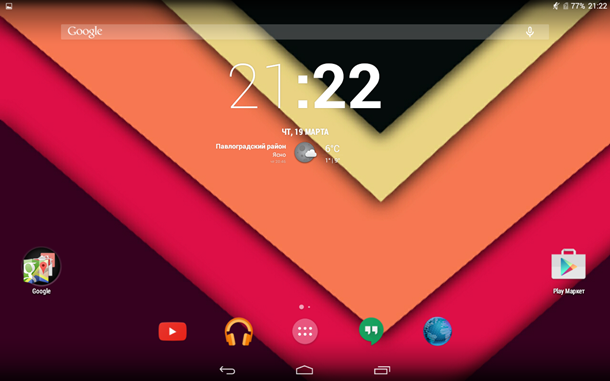 Повечето нови таблетки имат предвидени минимални настройки.
Повечето нови таблетки имат предвидени минимални настройки.
Когато купува, клиентът е снабден с напълно оперативна операционна система и няколко инсталирани приложения за комуникация.
Ако обаче потребителят първо използва подобно устройство, тогава той ще трябва да се запознае и да научи основните настройки на устройството.
Как да промените езика?
В някои таблети по подразбиране инсталиран е китайският език.
В случай, че когато при закупуването на продукт клиентът не промени езика на потребителския интерфейс, той ще трябва да се прави самостоятелно.
Това е много просто, ако следвате горните инструкции.
- В началото трябва да намерите менюто Настройки
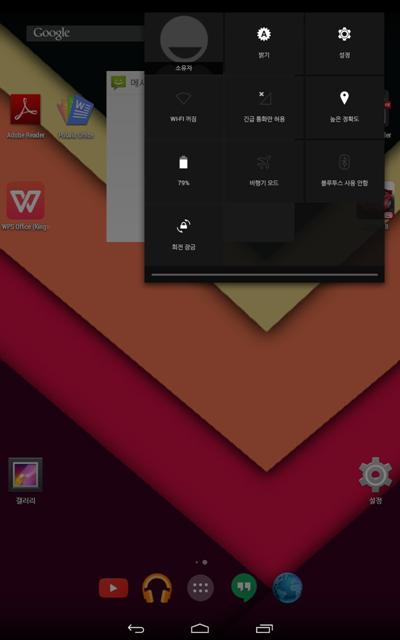 Можете да направите това по два начина:
Можете да направите това по два начина:
- търсете на работния плот "Настройки".
- обадете се на панела за бързо управление, където има връзка към настройките.
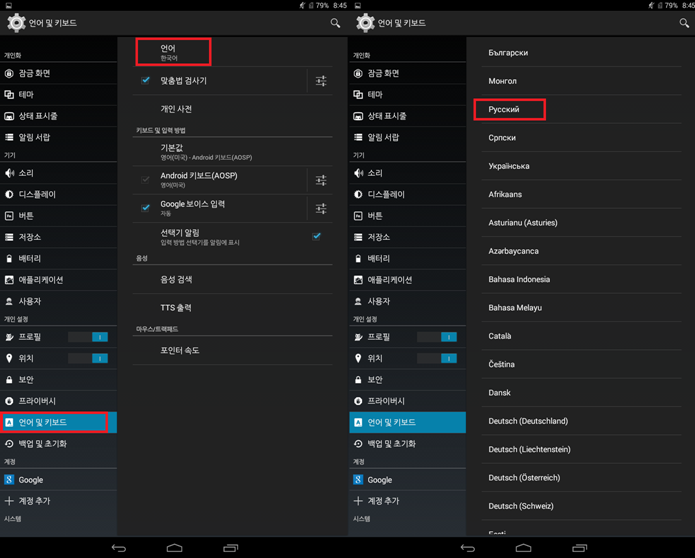
- След стартирането на менюто Настройки на таблета на китайски.Не се притеснявайте и просто го спуснете към специалната точка.
- След това, в прозореца, който се появява, щракнете върху горната точка. Ще се появи списък с възможни езици, в който трябва да погледнете руски.
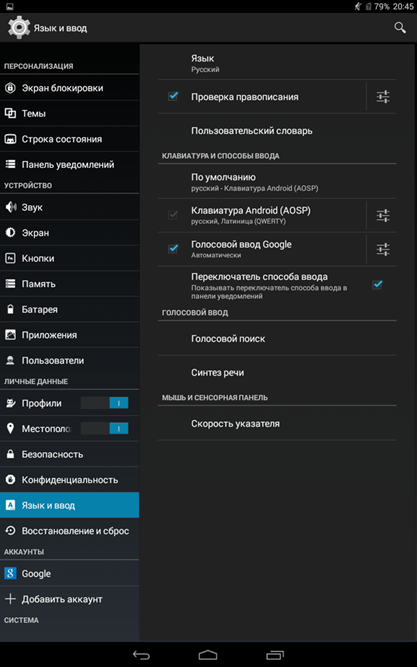
- Езикът ще се промени незабавно и ще бъде улеснен допълнителна работа с джаджата.
Как да свържа интернет връзка?
Без интернет вашето устройство ще бъде почти безполезно. Следователно, на първо място, трябва да се свържете с мрежата.
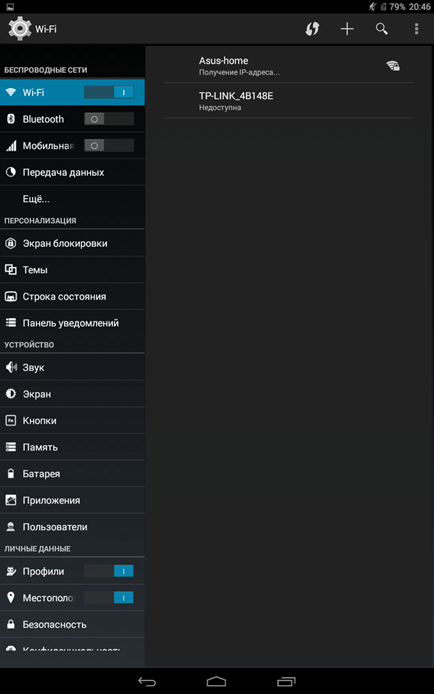
- Влизаме отново в настройките и избираме първия елемент отгоре - Wi-fi.
- Натискаме го и прехвърляме клавиша вдясно. Ще се появи празен прозорец, който постепенно ще набира списък с налични интернет връзки.
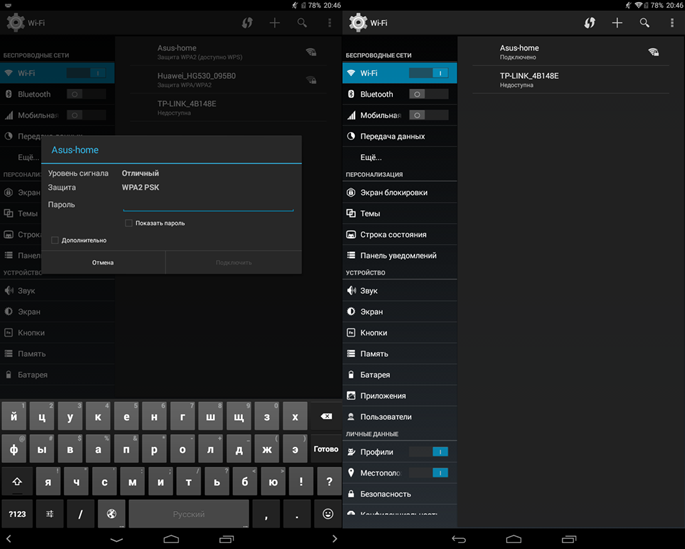
- От списъка избираме точката, към която имате парола. В прозореца, който се появява, ние го въвеждаме, след което щракнете върху бутона "Да се \u200b\u200bвключи". Ако кодът е въведен правилно, след няколко секунди устройството ви ще бъде свързано към интернет.
Как да започнете да използвате приложения?
След като се свържете с интернет, можете да пристъпите към качването на приложения.
За зареждане Ще използваме онлайн магазина Playmarketкойто беше осигурен от производителите на таблета.
Каталогът на приложението е огромен избор на игри, програми, книги, аудио и филми.
За да започнем да изтегляме, търсим пряк път на Playmarket на работния плот.
Приложението има вид на бяла чанта с собствена знак под формата на триъгълник.
Търсене на приложения
След стартиране на приложението ще се отвори основният прозорец на онлайн магазина, в който целият ресурс е разделен на пет категории:
- Приложения
- Игри
- Филми
- Музика
- Книги
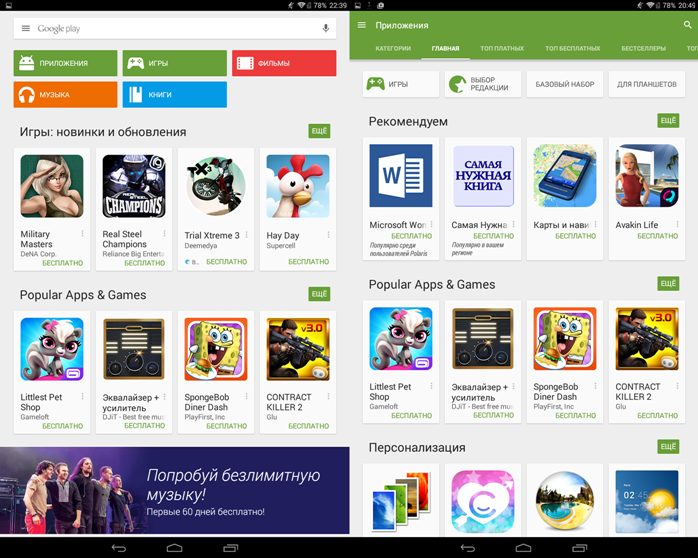
- Отиваме в категорията "Приложения".
- Ще се отвори нов прозорец, в който ще бъде предоставен широк спектър от програми.
- Категориите в новия раздел ще бъдат заменени с филтри за приложения.
- С тяхната помощ можете да зададете параметрите на търсене, например, да сортирате приложенията за оценка.
В панела "препоръки" Кликнете върху второто приложение "Най -необходимата книга."
Как да изтеглите и инсталирам приложението?
- След прехода се отваря страница с кратко описание на избраното приложение.
- За да заредите, натиснете бутона "Инсталирай».
- В новия прозорец щракнете "Приемете".
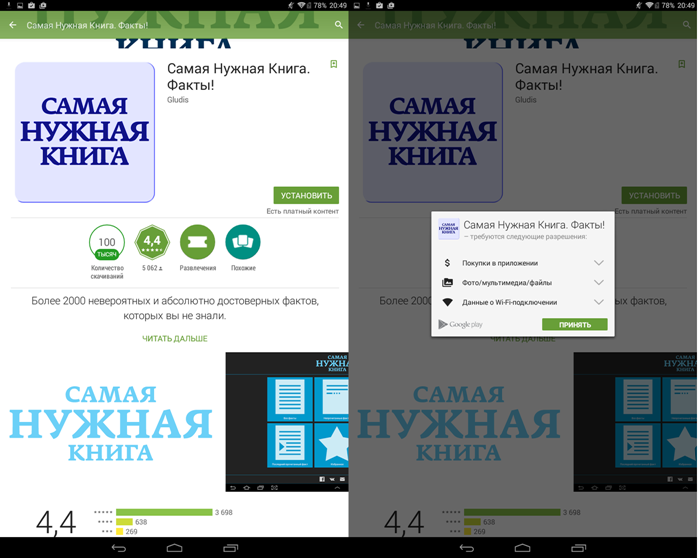
- Ще се появи скалата за зареждане на приложението и инсталацията незабавно ще започне.
- Зареждането може да продължи няколко минути.
- След края на изтеглянето ще се появи ключът "Отворен"Кликваме върху нея.
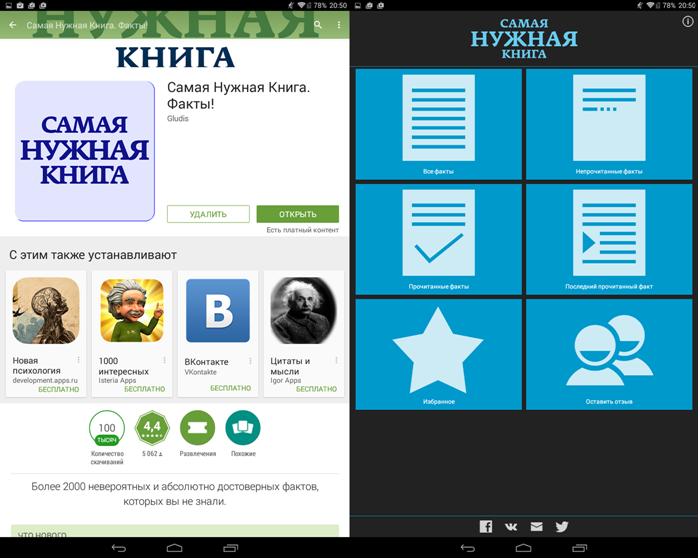
- На този етап инсталирането на приложението е завършено.
Всички приложения в Услугата Играйте пазар Заредени подобно на това. И така, инструкциите могат да се считат за универсални.
Добавяне на джаджи
За да създадете красив и удобен потребителски интерфейс, трябва да овладеете това умение.
В зависимост от версията на Android OS, схемата за добавяне на добавки може да варира леко, но същността остава същата.
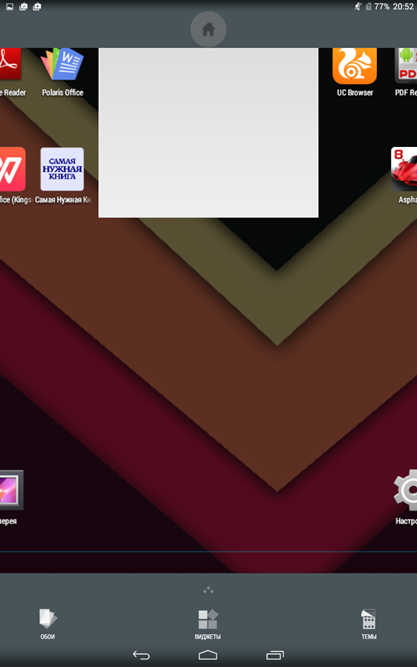
- Ние натискаме и държим пръста ви на всяко незаето място на работния плот, докато се появят менюто за управление на тапети и теми.
- Кликнете върху иконата "Джаджи".
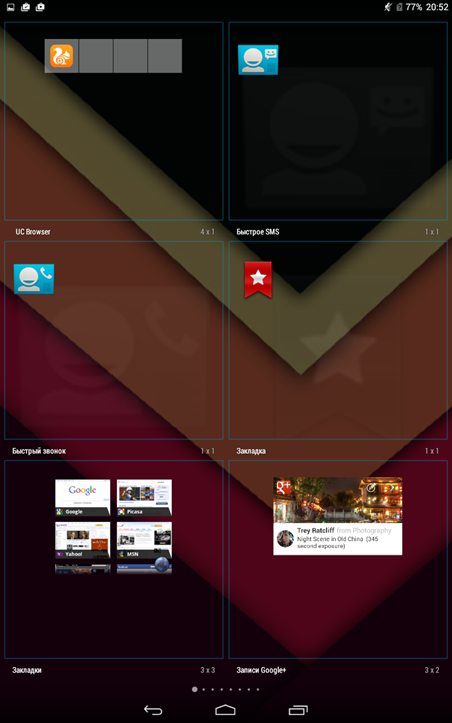
- Ще се появят налични панели и остава само да добавите към работния плот, който харесвате джаджата, която харесвате. Като пример беше добавен калкулатор, който веднага се използва.
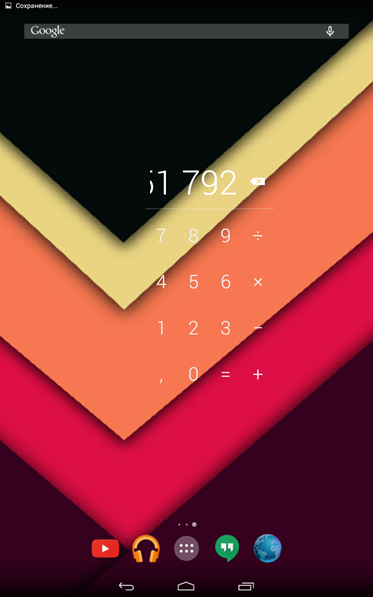
Горната инструкция трябва да стане добър асистент за тези, които решиха да овладеят работата с таблета.
Не струва нищоче в началото процесът на овладяване на таблета може да изглежда дълъг и труден, но с течение на времето ще разберете, че устройството е много просто и лесно за използване.
Съвети за използване на Android за начинаещи
След като овладеете основните принципи за използване на таблета, няма да пречи на някои съвети за по -нататъшно ефективно използване на устройството.

Използвайте акаунта в Google
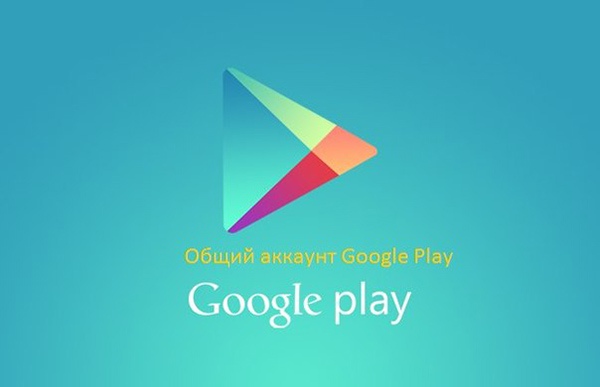 Ако искате да използвате напълно таблета в бъдеще, ще трябва създайте акаунт в Google.
Ако искате да използвате напълно таблета в бъдеще, ще трябва създайте акаунт в Google.
- След бърза регистрация можете да използвате поща Gmail, търсачка Google, Googl карти, гледайте видеото в YouTube, Заредете приложения и игри с Playmarket.
- Освен това ще бъде възможно да се съхраняват лични данни в профила Gmail.
Запазете инсталираните програми за карта с памет
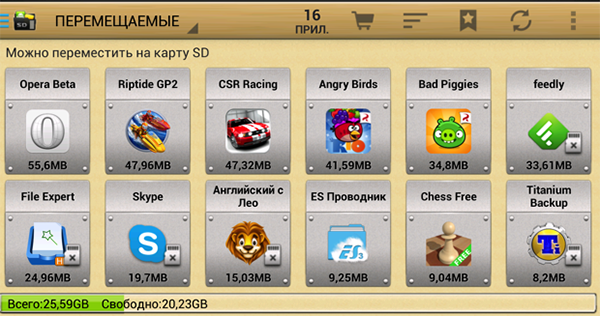 В онлайн магазина на Playmarket Ще намерите голям брой приложения, от които се интересувате, и искате да ги изтеглите веднага.
В онлайн магазина на Playmarket Ще намерите голям брой приложения, от които се интересувате, и искате да ги изтеглите веднага.
Някои приложения ще се използват от вас всеки ден, други от време на време. И, за да не заемате овенът на устройството с тях, ги прехвърлете в картата с памет.
- За да преместите приложения, трябва да отидете на " Настройки - Приложения - Управление на приложения", След това изберете "Преминете към SD картата". Трябва да се отбележи, че не всички приложения са прехвърлени.
Запазете интернет трафика
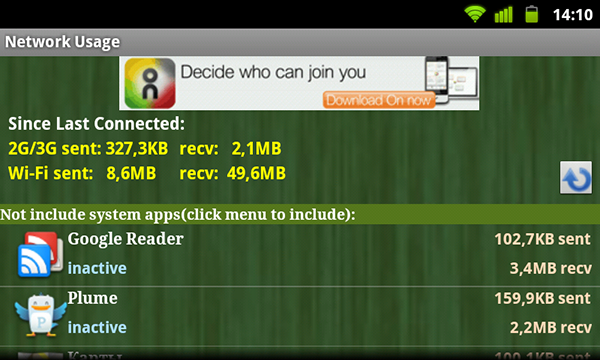
Ако използвате неограничен интернет, той временно се изключва. Докато се занимавате с джаджата, всички пари могат да се оттеглят от вашите.
Това се дължи на факта, че много приложения, например, времето, постоянно използват интернет връзка.
Управление Wi-Fi
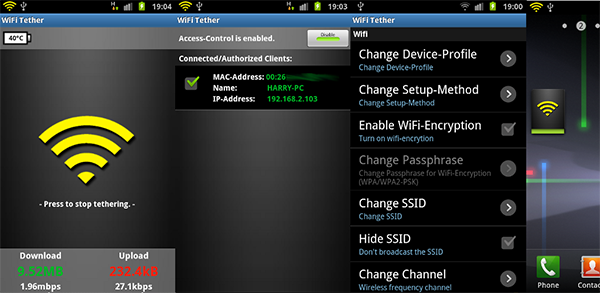
Wi-Fi ще ви осигури постоянен достъп до интернет.
Ако искате лесно да свържете и контролирате Wi-Fi връзки, тогава използвайте специални спомагателни програми.
Такива приложения ще помогнат за свързване към Wi-Fi мрежата без проблеми, а също така ще подобри качеството на интернет.
Една от тези програми е WiFi мениджър.
- Това приложение ще осигури възможността да видите състоянието на мрежата и номера на канала.
- Приложението е лесно и удобно за използване, така че дори и най -неопитен потребител на таблета няма да е трудно да се справи с него.
В случая, когато връзката не работи, е необходимо да се изключи и след това да се върне отново на Wi-Fi. По този начин връзката ще бъде установена.
Настройки за пестене на енергия
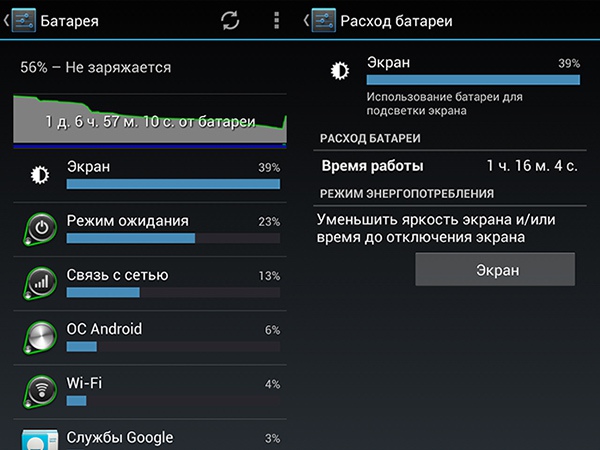 Един от основните недостатъци на таблетите с Android е високото потребление на енергия.
Един от основните недостатъци на таблетите с Android е високото потребление на енергия.
Зарядът е достатъчен за приблизително един ден активно използване на устройството.
Има няколко трика за спестяване на енергия поне малко:
- Не забравяйте да изключите безжичните модули (Wi-Fi и Bluetooth), когато не ги използвате.
- Ако е възможно, контролирайте яркостта на екрана. Програмата Lux Lite може значително да ви помогне с тази задача.
- Затворете ресурсни програми, които работят на заден план.
За да наблюдавате работата на приложенията, използвайте мениджъра на задачите.
Създаване на скрийншоти
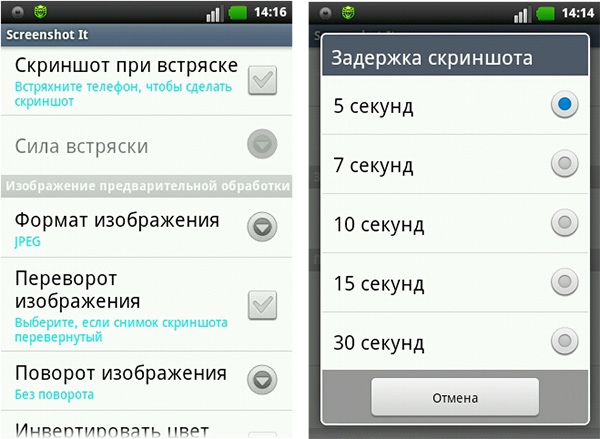 Екранната снимка е незаменима процедура, тъй като често има нужда да направите снимка на екрана, да я запазите или споделите с потребителите.
Екранната снимка е незаменима процедура, тъй като често има нужда да направите снимка на екрана, да я запазите или споделите с потребителите.
Екранните снимки на платформата Android се правят много лесно.
- Това е необходимо в същото време натиснете бутона за захранване и клавиша за намаляване на силата на звука.
- Освен това, екранът на екрана ще бъде запазен в галерията.
Клавиатурата е Android
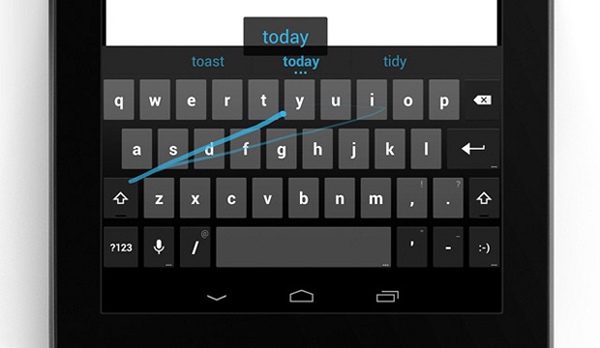 Една от функциите на Android е клавиатурата Swype.
Една от функциите на Android е клавиатурата Swype.
Благодарение на нея, потребителят може да отпечата, без да разкъсва пръстите си от дисплея.
Поради многобройните заявки на потребителите, това приложение беше добавено към пазара на игра. Тази програма е удобна и просто се използва.
Полезни приложения
- Редактор на снимки- Това е добър редактор на снимки, с който бързо редактирате снимки и добавяте желания ефект.
- Мъничко фенерче- Програма, която ще ви позволи да използвате светкавица за снимка като фенерче.
- Bsplayer - Много удобен аудио плейър.
- Английски-руски речник - Можете да извършвате трансфери, без да се свързвате с мрежата. Ще се надяваме, че изброените съвети и програми ще ви помогнат да използвате напълно вашия таблет.
Е, в това днес вероятно ще завършим нашата статия за това как да използваме таблет за новодошъл.
